许多小伙伴在使用电脑的时候,发现自己的电脑变得非常的卡顿,就会打开任务管理器发现自己的磁盘占用爆满,这种情况要怎么解决呢?下面小编就带着大家一起看看怎么解决吧!
许多小伙伴在使用电脑的时候,发现自己的电脑变得非常的卡顿,就会打开任务管理器发现自己的磁盘占用爆满,这种情况要怎么解决呢?下面小编就带着大家一起看看怎么解决吧!
操作方法:
方法一:首先打开任务管理器,单击磁盘占用率一栏进行排序,查看占用磁盘最高的应用。若占用率最高的始终是同一个三方程序,可尝试卸载。 注:开机时由于频繁读写磁盘,磁盘占用率会很高,等到开机完全后,磁盘占用率会逐渐降低。
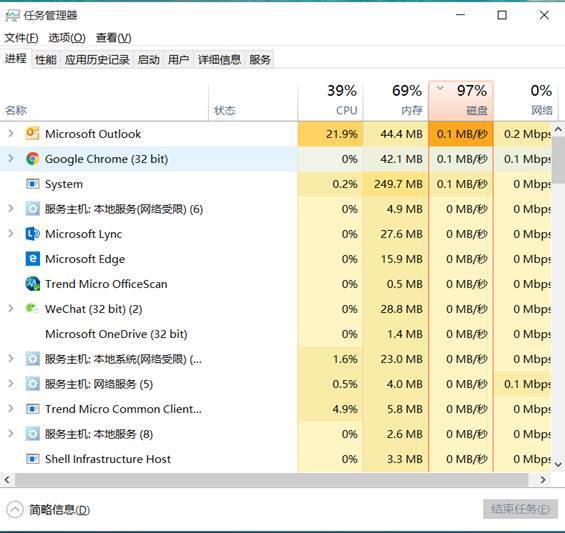
方法二:同时按Win键+R键,输入regedit,点确定。
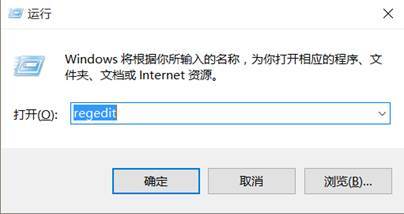
在注册表中找到HKEY_LOACAL_MACHINE,并展开它。
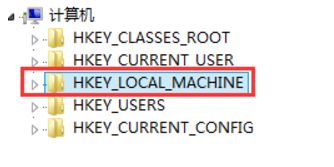
接着找到SOFTWARE-Microslft-Dfrg, BootOptinizeFunction,并找到OptimizeComplete,双击它。
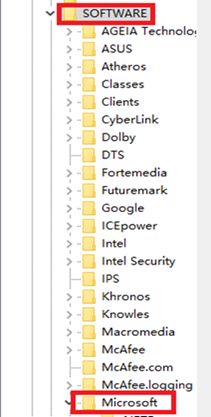
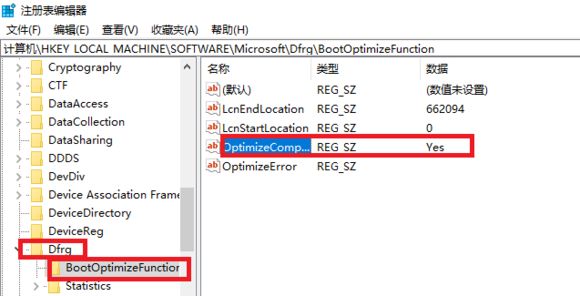
在弹出的对话框中将OptimizeComplete的值改为“no”
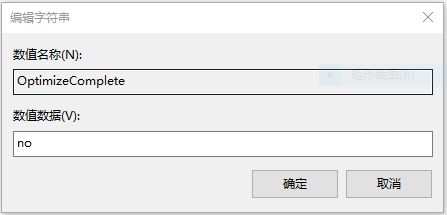
然后关闭注册表即可,重启后再查看磁盘占用率
方法三:是否在进行系统版本升级后,出现了卡顿或者磁盘占用率升高的情况,若是,且关闭家庭组,修改注册表等方法均无效,可退回到上一版本。若是安装某些Windows更新档之后出现卡顿情况,则可尝试删除最近安装的Windows更新。
方法四:若系统并未进行过升级,可在设置中检查系统更新,并更新系统尝试。
方法五:机台条件允许的情况下,建议更换或加装固态硬盘。
